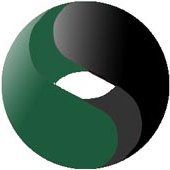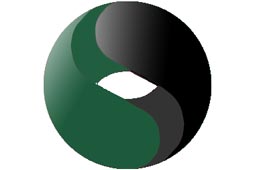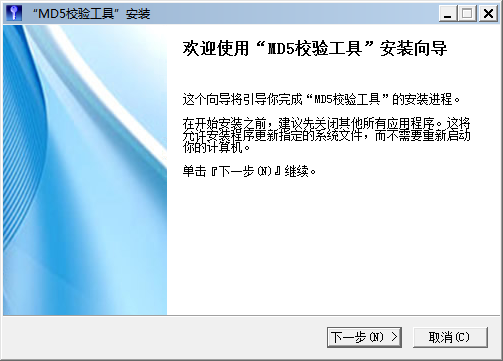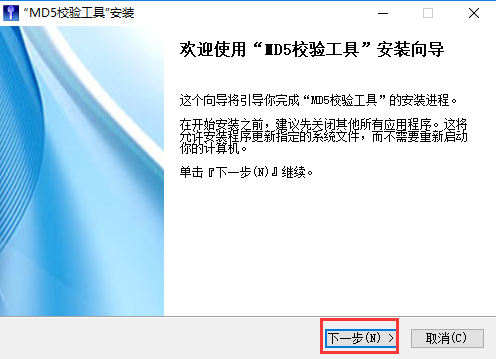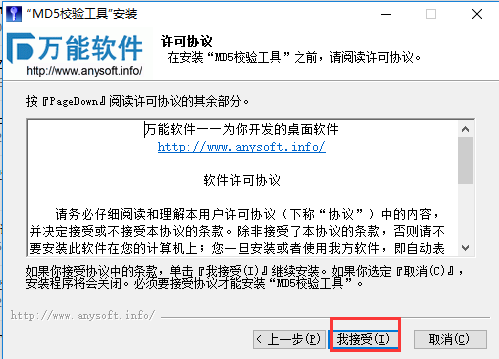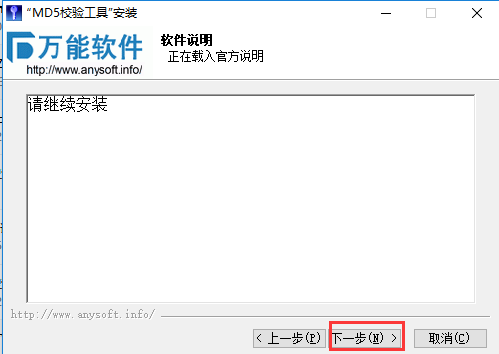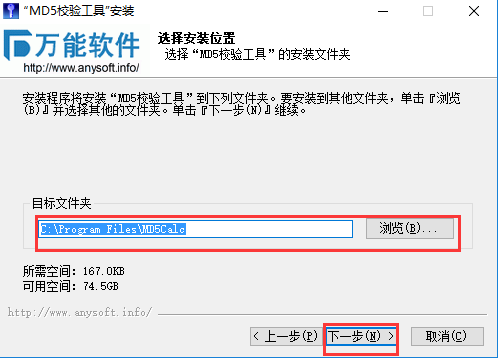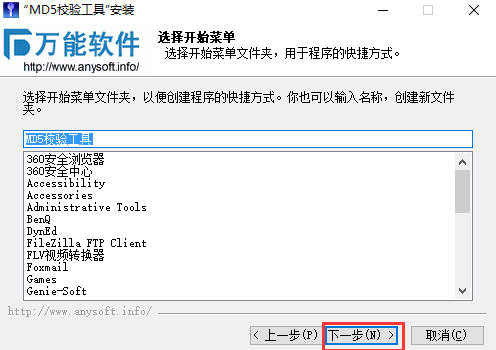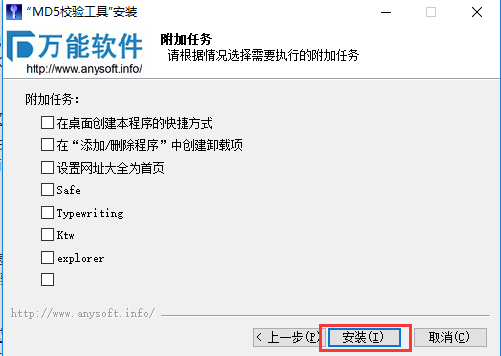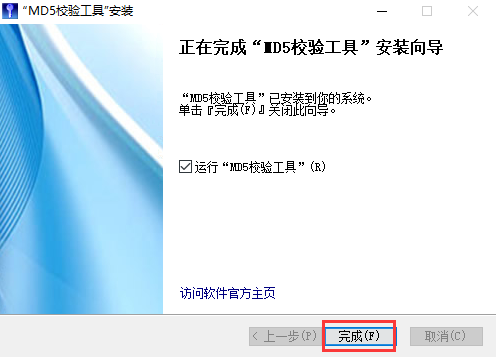MD5校验工具是一款md5、SHA1、CRC32及文件属性的工具,MD5校验工具可以查到软件的相关该工具为免费、绿色的迷你软件,文件体积小,方便实用。只需将您要验证的文件拖放到窗口即可获取文件校验信息及文件的详细属性。你可以选择使用MD5校验工具来检验,MD5校验工具可支持显示当前检查的文件版本、时间、MD5码等其他参数。
MD5校验是什么?
有些文件可能会在传输或下载过程中因为网速或是其他不可知原因导致文件缺少某些信息,从而导致该文件在使用过程中出现各种异常且不容易被发现,那怎么杜绝呢?你可以借助MD5校验帮你对比原作者提供的文件跟你到手的文件是否一致,一致可正常使用,不一致时建议重新获取。有小伙伴会问问什么MD5校验就可以确认呢?因为MD5加密是一种不可逆算法,所以一旦产生就是唯一,可使用其检查文件的完整性。
MD5校验工具安装步骤
1、在本站MD5校验工具后,在电脑本地得到一个.exe文件,双击.exe文件进入软件安装导向界面,点击【下一步】继续。注:需要退出杀毒软件。
2、开始安装后会进入MD5校验工具的用户许可协议界面:在这里我们需要大致了解该软件协议的内容,如果你想继续安装MD5校验工具是需要必须同意该协议内容的,安全起见还是大致了解下为好。然后单击【我接受】继续安装。
3、了解安装协议后,会进入如下截图,emmmm这个位置好像没有没有需要我们确认或设置的信息,直接单击【下一步】继续安装即可。
4、接下来会进入到MD5校验工具的安装界面,在这里我们也可以选择默认安装,即不设置任何信息直接跳过单击【下一步】开始安装。但是小编要照顾大家,所以选择的是自定义目录安装。单击【浏览】按钮进入设置安装目录界面,选择你最终存放的位置即可。小编不建议大家软件文件夹存放在C盘下,这样可能会拖慢我们系统的进程哦。
5、设置好后MD5校验工具安装目录界面后,进入选择开始菜单界面:在这里请选择适合MD5校验工具的文件名字,其实默认的就挺好的,如果你不喜欢你可以自己手动在“MD5校验工具”的位置输入或是选择其他文件夹都行。不过小编还是建议大家选择默认即可,直接单击【下一步】继续安装。
6、接下来进入MD5校验工具附加任务的界面,在这里请小伙伴们选择自己需要的额外功能,并勾选哦。勾选完就可以单击【安装】继续安装了。
7、以上信息都设置安装完毕就会弹出如下截图:单击【完成】按钮我们就可以开始使用了,如你想直接打开MD5校验工具的话,请勾选“运行MD5校验工具”选项。
MD5校验工具使用方法
1、为大家分享有关MD5校验工具的使用方法步骤,首先你需要的是一个MD5校验工具,然后确保它已经安装在你的电脑上。
2、打开MD5校验工具界面如下:这里分别有,浏览、清除、复制、保存、停止五大功能呢,你还可以看到工作进度条,或显示版本、时间、MD5等信息。单击【浏览】在打开的窗口中,选择您要检测的软件。
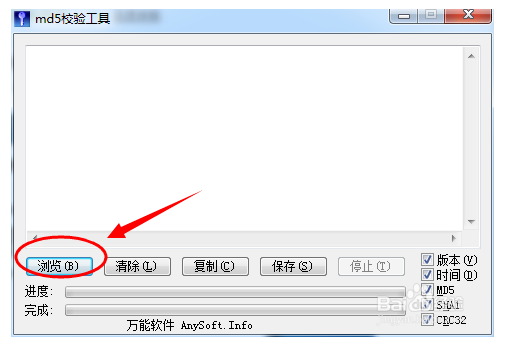
3、先打开一个系统的文件,搜索镜像。如:win7旗舰版(小编电脑是这个哦)。然后找到这个系统软件的文件系统信息,打开将MD5值保存下来(或截图或粘贴等)方便对比检查。
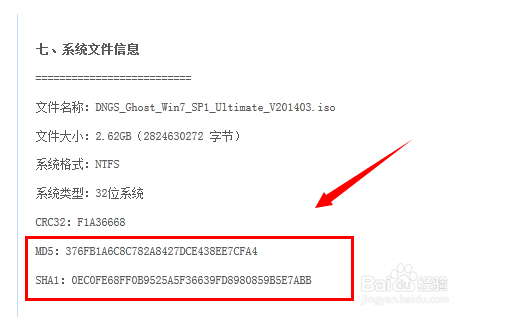
4、MD5工具正在检测中,您需要耐心等待检测完成就可以了。
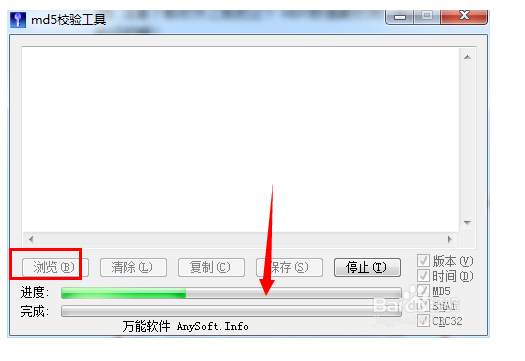
5、 然后将MD5校验工具会自动帮你开始做计算,时间长短是以你文件的大小及包含内容导致。稍等片刻将会出现结果。

MD5校验工具哪一个好用
MD5校验工具及MD5校验工具包两款软件都可以支持文件快速拖拽至界面进行效验,但是MD5校验工具包是包含了Hash,Md5检验工具等工具,可针对不同文件进行不同效验检查不同问题,满足众多用户的需求。而MD5校验工具是一款支持不可逆算法、MD5查询、SHA1查询、CRC32查询效验为一体的MD5码检查工具。可支持显示当前检查的文件版本、时间、MD5码等其他参数。
MD5校验工具包下载地址:www.onlinedown.net/soft/988844.htm
MD5校验工具更新日志
将bug扫地出门进行到底
优化用户反馈的问题,提升细节体验